The Talos Principle, un jeu de réflexion datant de 2014, développé par Croteam et distribué par Devolver Digital, propose une expérience centrée sur une narration philosophique. Le joueur y est amené à résoudre des énigmes, guidé par une entité divine. Voici les étapes pour profiter de ce titre sur Linux.
Comment lancer The Talos Principle sur Linux
The Talos Principle est parfaitement compatible avec Linux, étant donné qu’il s’agit d’un jeu conçu nativement pour cette plateforme. Cependant, il n’est pas disponible en tant que jeu autonome et nécessite l’installation de Steam. Voyons comment installer ce dernier.
Installation de Steam
Pour installer Steam sur Linux, ouvrez d’abord une fenêtre de terminal. Vous pouvez y accéder en utilisant le raccourci clavier Ctrl + Alt + T ou en recherchant « Terminal » dans le menu des applications.
Une fois le terminal ouvert, suivez les instructions d’installation en ligne de commande ci-dessous, en fonction de votre distribution Linux.
Ubuntu
Sur Ubuntu, l’installation de la dernière version de Steam se fait à l’aide de la commande apt suivante:
sudo apt install steam
Debian
Pour Debian, commencez par télécharger le package DEB de Steam avec la commande suivante:
wget https://steamcdn-a.akamaihd.net/client/installer/steam.deb
Une fois le téléchargement terminé, installez le package à l’aide de la commande dpkg:
sudo dpkg -i steam.deb
Après l’installation, il est recommandé de corriger d’éventuelles dépendances non résolues:
sudo apt-get install -f
Arch Linux
Pour Arch Linux, l’activation du dépôt « multilib » est nécessaire. Modifiez le fichier /etc/pacman.conf (en tant que root) en supprimant le symbole « # » devant la section « multilib » et les lignes qui la suivent. Sauvegardez les modifications et synchronisez Arch Linux:
sudo pacman -Syy
Enfin, installez Steam avec la commande pacman:
sudo pacman -S steam
Fedora/OpenSUSE
Pour Fedora et OpenSUSE, l’installation via les dépôts du système est possible, mais la version Flatpak de Steam est généralement plus performante. L’installation via Flatpak est donc conseillée.
Flatpak
Pour installer Steam via Flatpak, utilisez les commandes suivantes:
flatpak remote-add --if-not-exists flathub https://flathub.org/repo/flathub.flatpakrepo
flatpak install flathub com.valvesoftware.Steam
Installation de The Talos Principle sur Linux
Maintenant que Steam est installé, lancez-le. Voici les étapes pour installer et jouer à The Talos Principle:
Étape 1 : Dans Steam, cliquez sur le bouton « Store » pour accéder à la boutique. Utilisez la barre de recherche pour saisir « The Talos Principle », puis sélectionnez le jeu dans les résultats pour accéder à sa page sur le Steam Store.
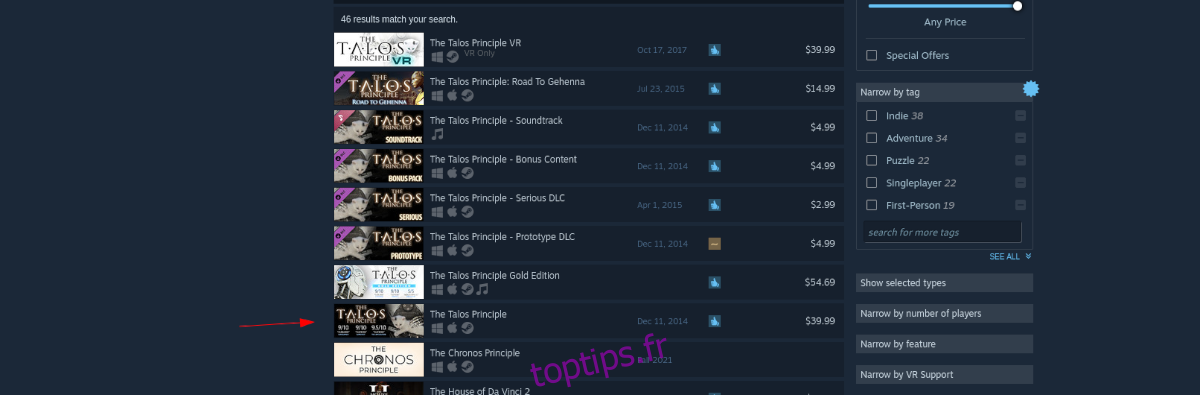
Étape 2 : Sur la page du jeu, cliquez sur le bouton vert « Ajouter au panier ». Ensuite, accédez au panier dans le coin supérieur droit et complétez l’achat.
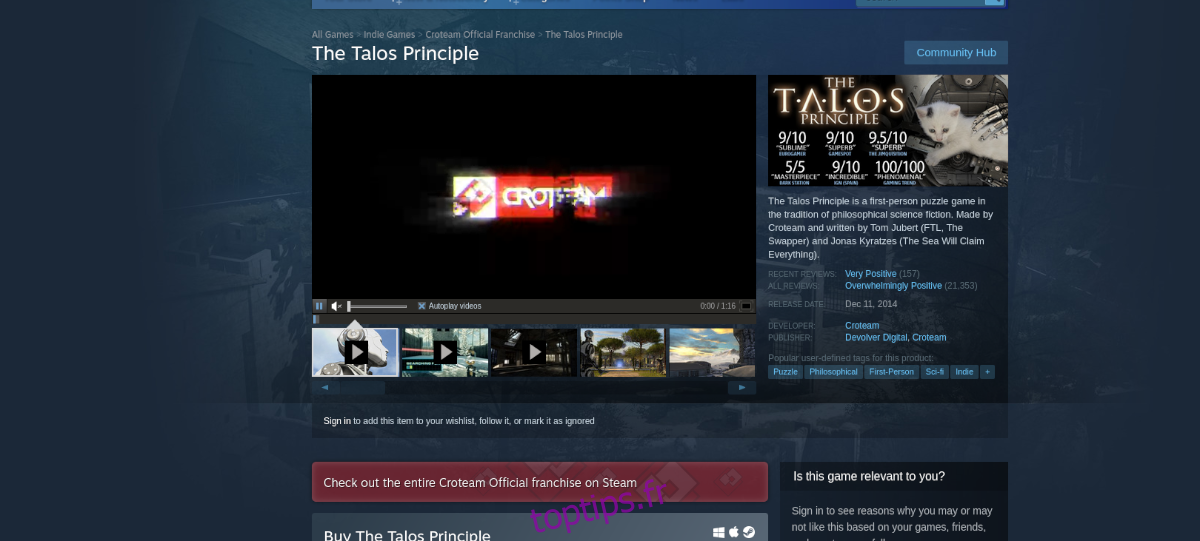
Étape 3 : Cliquez sur « Bibliothèque » pour accéder à votre collection de jeux. Utilisez la barre de recherche pour saisir « The Talos Principle » et sélectionnez le jeu dans les résultats.
Étape 4 : Cliquez sur le bouton bleu « INSTALLER ». Le jeu sera téléchargé sur votre ordinateur. Une fois le téléchargement terminé, le bouton se transformera en un bouton vert « JOUER ». Cliquez dessus pour lancer le jeu.

Profitez de votre aventure dans The Talos Principle !